excel表格里设置页眉的方法
发布时间:2016-12-09 10:16
相关话题
Excel中经常需要使用到页眉这个功能,页眉具体该如何进行设置的呢?下面是由小编分享的excel表格里设置页眉的方法,以供大家阅读和学习。
excel表格里设置页眉的方法:
设置页眉步骤1:首先我们打开Excel表格,然后点击页面布局。
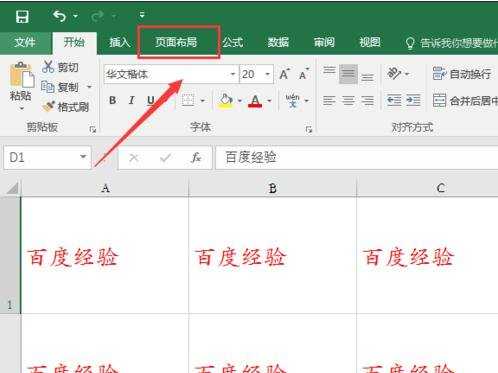
设置页眉步骤2:然后我们在页面布局这里可以看到小编标记的地方有一个小按钮,如果不仔细观察可能还发现不了,也就是页面设置选项。
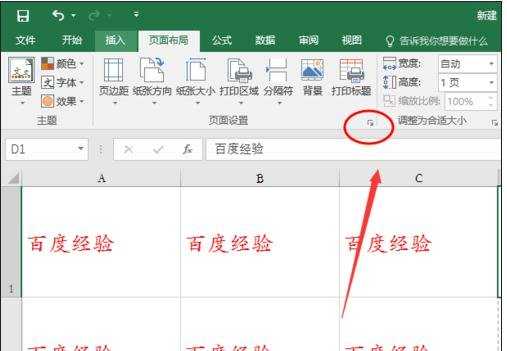
设置页眉步骤3:然后会弹出一个页面设置窗口。我们在上面可以看到一个页眉页脚的选择项,我们点击这个选项。
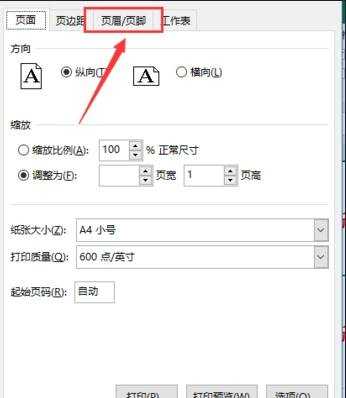
设置页眉步骤4:这里我们再点击自定义页眉的选项。如果以前设置过的页眉,我们可以在上面的页眉下拉框选择就可以了。
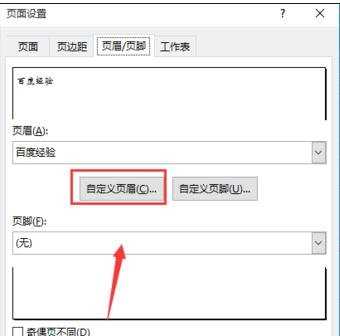
设置页眉步骤5:然后我们看自己的页眉设置在页面的左边、中间、还是右边。这个时候在相应的位置输入页眉文字。
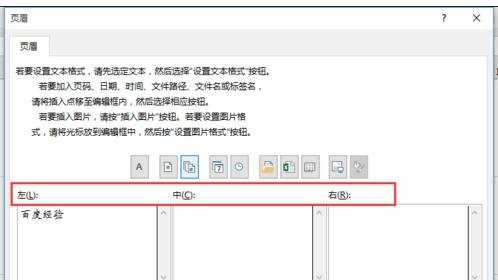
设置页眉步骤6:一般来说,都是需要更改页眉的字体和字体格式的,这里我们点击界面上面的一个A的图标。
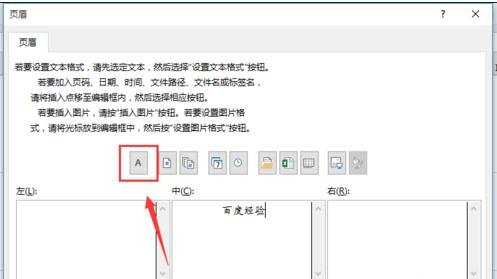
设置页眉步骤7:然后我们在这个选择好字体、字体大小,然后点击确定就可以了。设置字体的时候需要把页眉文字给选上额,不然更改不了字体大小的。
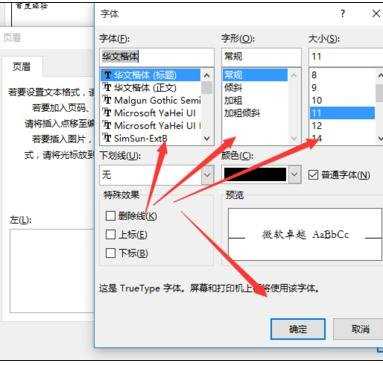
设置页眉步骤8:设置好字体大小过后,我们这里的页眉字体是可以看到明显的变化的,如果觉得可以就点击确定。
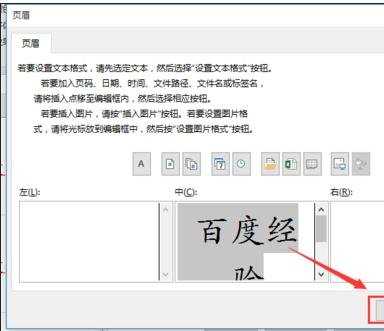
设置页眉步骤9:然后我们可以点击打印预览,这样我们可以看到我们打印出来的页眉效果。
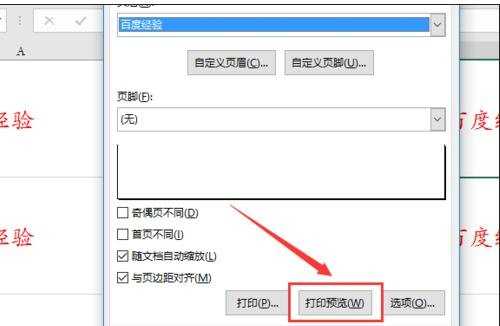
设置页眉步骤10:这里我们在最上面就是我们的页眉。我们然后点击界面上的返回或者直接打印,这样我们的页眉就设置好啦。
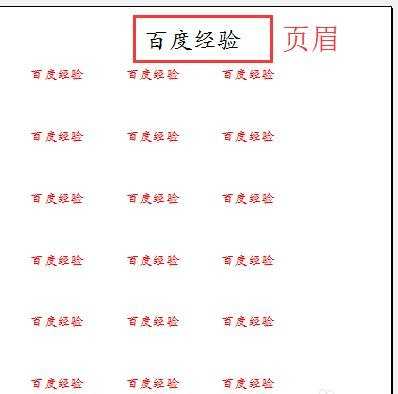
看了excel表格里设置页眉的方法还看了:
1.怎么在excel中设置页眉
2.excel 2010设置页眉的方法
3.excel2013页眉页脚的插入方法
4.excel2010怎么插入页眉和页脚
5.Excel不能给页眉应用彩色格式
6.excel2007怎么插入页眉页脚
7.怎么在excel2010中插入页眉和页脚

excel表格里设置页眉的方法的评论条评论